Font Microsoft Word adalah jenis huruf yang digunakan teks tertentu pada dokumen. Terdapat 2 cara untuk mengubah atau memilih font yaitu menggunakan Ribbon dan menggunakan Font Window.
Artikel terkait: Tampilan dan Jenis Ribbon Microsoft Word
A. Cara Memilih Jenis Font Microsoft Word dengan Ribbon
Cara mengubah font dengan Ribbon berada pada bagian "Home" tepatnya pada grup perintah "Font". Secara default, dokumen Microsoft Word menggunakan font "Calibri (Body)" dengan ukuran 11 pt.
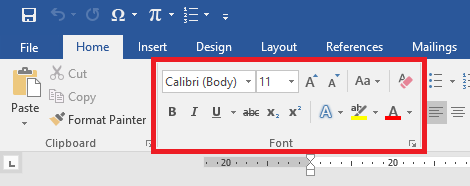
Berikut Cara Mengubah Font dengan Ribbon
-
Pilih atau blok teks yang akan diubah font-nya
-
Klik tanda "▼" pada nama font aktif
-
Pilih font yang tersedia
-
Font diganti
Jika sudah mengetahui nama font yang akan digunakan, pengguna dapat mengetik nama font pada kolom jenis font. Misalnya font "Times New Roman", berikut ilustrasinya.
B. Cara Memilih Jenis Font Microsoft Word dengan Font Window
Font Window (Jendela Font) adalah jendela yang berisi perintah-perintah di grup perintah "Font" pada ribbon Home untuk penggunaan tingkat lanjut. Jendela ini dapat diakses melalui ikon jendela dan shortcut (Ctrl+D atau Ctrl+Shift+F).
Berikut Cara Mengubah Font dengan Font Window
-
Pilih atau blok teks
-
Gunakan salah satu cara berikut:
-
Font Window Terbuka
-
Pilih Jenis Font
-
Klik "OK"
-
Font diganti
Tutorial lainnya: Daftar Isi Belajar Word
Sekian artikel "2 Cara Memilih Jenis Font pada Microsoft Word". Nantikan artikel menarik lainnya dan mohon kesediaannya untuk share dan juga menyukai halaman Advernesia. Terima kasih …

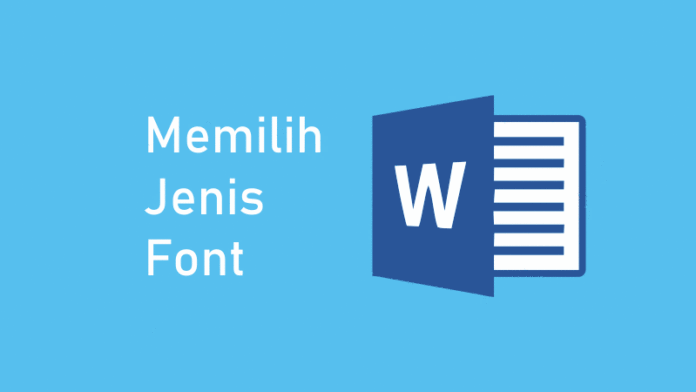
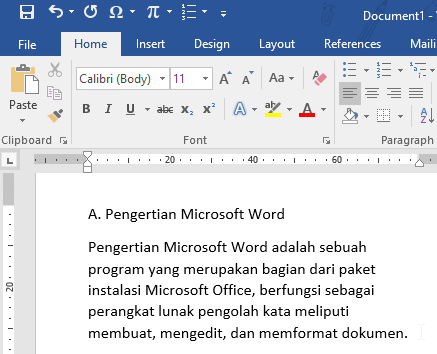
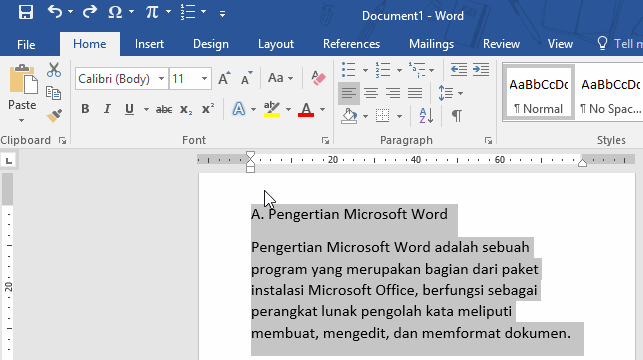
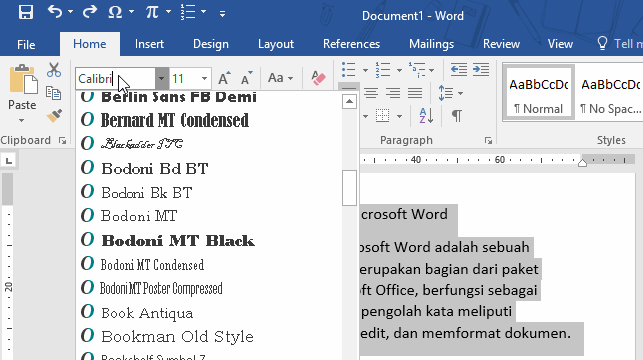
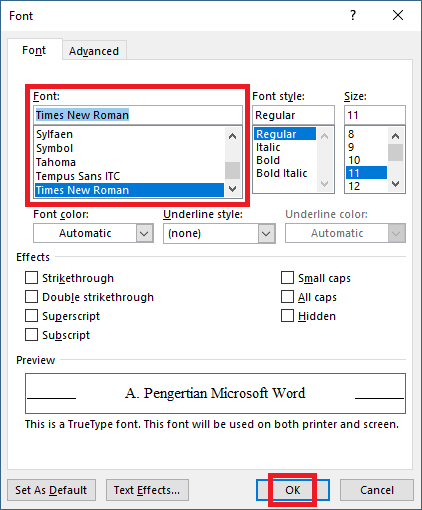

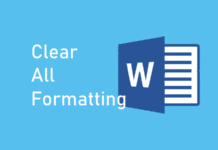
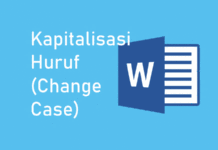
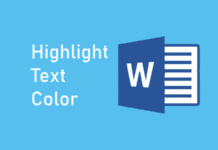


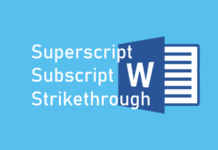
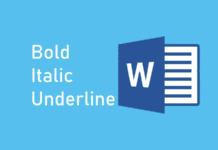
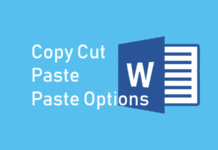
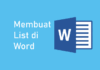
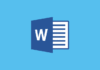
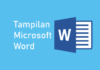

Pengertian dri Microsoft Word, menambah wawa San atau memperluas pemikiran terhadap komputer,